Come giocare a Real Racing 3 su PC
Ti piace giocare a Real Racing 3 sul tuo cellulare e non ne hai mai abbastanza? Ecco cosa succede se ti dicessimo che puoi estendere la tua esperienza di gioco di Real Racing 3 scaricandolo e installandolo sul tuo PC. Sembra eccitante, vero? Molti utenti hanno sentito che il loro telefono a bassa configurazione, quindi, riduce sicuramente la loro esperienza di gioco sui loro telefoni. Inoltre, molti utenti si stancano davvero di giocare a questo tipo di giochi di corse sui loro minuscoli schermi mobili. Tuttavia, cercano sicuramente modi in cui possono giocare ai loro giochi preferiti su PC. E tu potresti essere uno di loro. Ecco perché sei qui. Oggi in questo contenuto, ti forniremo come puoi giocare a Real Racing 3 sul tuo PC in modo conveniente.
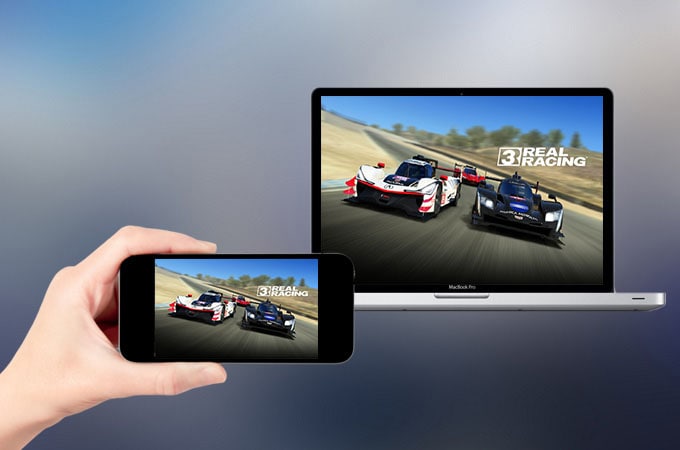
Parte 1: Gioca a Real Racing 3 su PC con BlueStacks
Bluestacks è un’ottima piattaforma in cui puoi giocare comodamente a un’ampia varietà di giochi mobili sul tuo PC poiché è anche ricco di funzionalità e strumenti diversi, che sono assolutamente in grado di migliorare la tua esperienza di gioco.
L’emulatore Bluestacks è facilmente compatibile con i sistemi operativi più comuni e anche con numerosi tipi di configurazioni di sistema. Inoltre, puoi installare rapidamente Bluestacks su sistemi Windows e Mac in pochi passaggi.
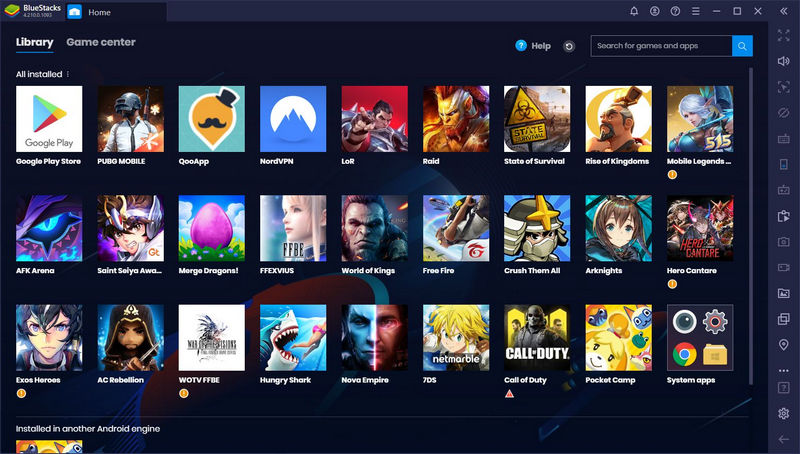
Prerequisiti (requisiti minimi di sistema):
Qui prima di iniziare la procedura di installazione di Bluestacks sul tuo PC, ci sono alcuni requisiti minimi di sistema necessari per assicurarti che il tuo PC sia soddisfatto. Ora controlliamo con l’elenco dei requisiti:
- Il sistema operativo: Dovrebbe essere Windows 7 o qualsiasi altra versione precedente di Windows ma non inferiore.
- Il processore: O puoi avere Intel o potresti anche scegliere AMD.
- La RAM: Il requisito minimo per la RAM è 4 GB. Tuttavia, non considerare lo spazio su disco come sostituto qui.
- Il disco rigido: Dovrebbero essere almeno 5 GB inutilizzati.
- Accesso Accesso: Devi avere accesso come amministratore al tuo PC.
- La grafica: i driver grafici devono essere aggiornati all’ultima versione da Microsoft o dai fornitori di chipset pertinenti.
I nostri consigli (Specifiche di sistema appropriate):
Qui vorremmo consigliare le specifiche di sistema più appropriate che puoi avere per ottenere i migliori risultati con Bluestacks. Questi sono:
- Sistema operativo: Il sistema operativo più appropriato che puoi utilizzare è Windows 10.
- Processore: Il processore più appropriato sarebbe Intel o AMD Multi-Core con un punteggio Passmark a thread singolo > 1000.
- Grafica: qui, la specifica grafica più appropriata è Intel/Nvidia/ATI, controller integrato o discreto con punteggio PassMark >= 750.
- RAM: La specifica RAM appropriata è 8 GB o superiore.
- Unità disco rigido: Secondo la nostra raccomandazione, puoi scegliere SSD (o Fusion/Hybrid Drives).
Dopo aver verificato i requisiti di sistema, puoi procedere con la procedura di download e installazione di Bluestacks sul tuo pc.
Download di Bluetstacks:
Prima di scaricare Bluastacks, devi prima controllare l’ultima versione. Per questo, Apri https://www.bluestacks.com. Qui scegli l’opzione ‘Scarica Bluestacks’. Dopo il download, avvia il programma di installazione sul tuo PC.
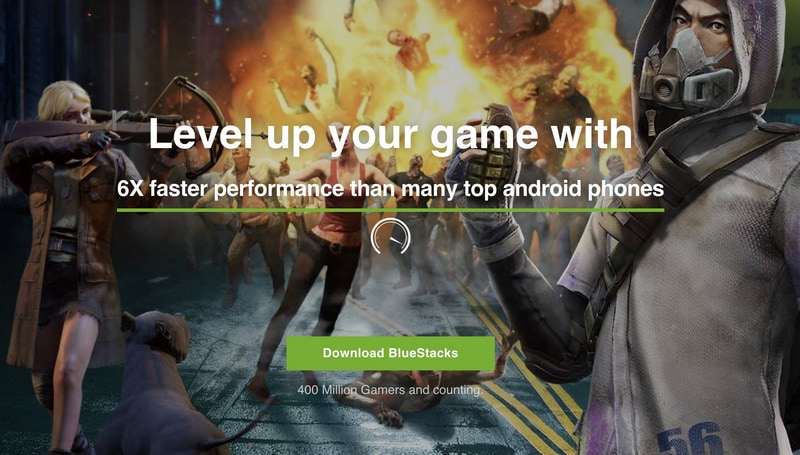
Installazione di Bluestacks:
Al termine del processo di download, l’enumeratore BlueStack verrà, per impostazione predefinita, installato sull’unità C.
Tuttavia, ti verrà sicuramente chiesto di confermare i parametri di installazione e sarai autorizzato a modificare la directory di installazione.
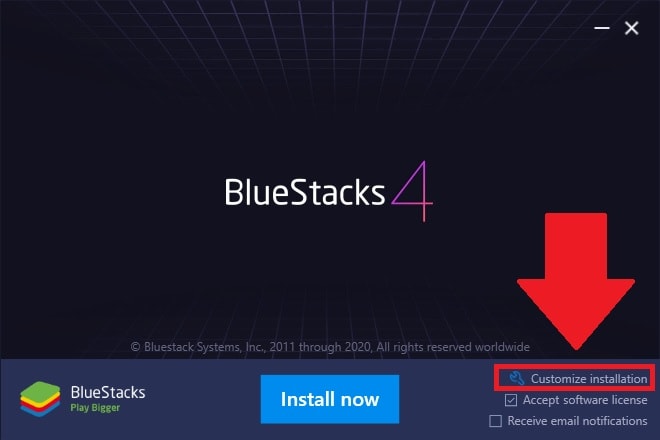
Ecco una cosa che devi tenere a mente che tutte le app e i giochi scaricati e salvati nella directory scelta non verrebbero modificati dopo l’installazione di bluestacks.
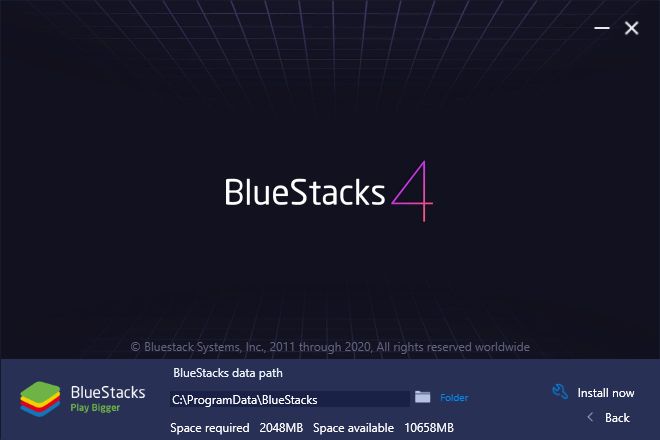
Quindi, assicurati di scegliere un’unità che deve avere molto spazio. Con questo, puoi assolutamente giocare e scaricare qualsiasi gioco senza dover affrontare problemi di archiviazione in futuro.
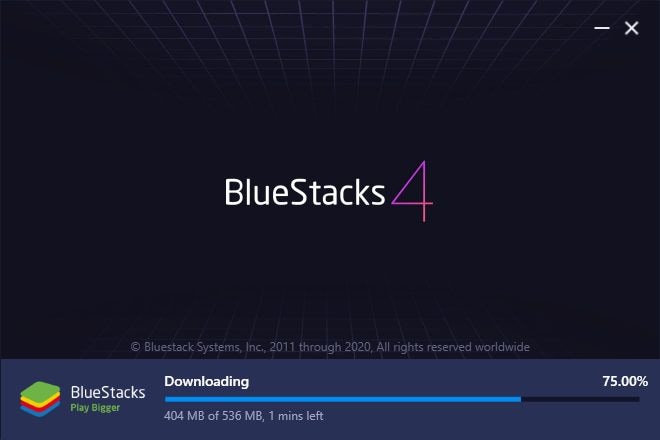
Configurazione dell’account Google:
La procedura di installazione di Bluestacks richiederà alcuni minuti, il che dipende totalmente anche dall’installazione e dalle specifiche del tuo sistema. Una volta terminata la procedura di installazione, si avvierà automaticamente nel tuo sistema. E dopo il suo lancio, ti verrà chiesto di collegare il tuo account Google in modo da poter giocare sul tuo PC.
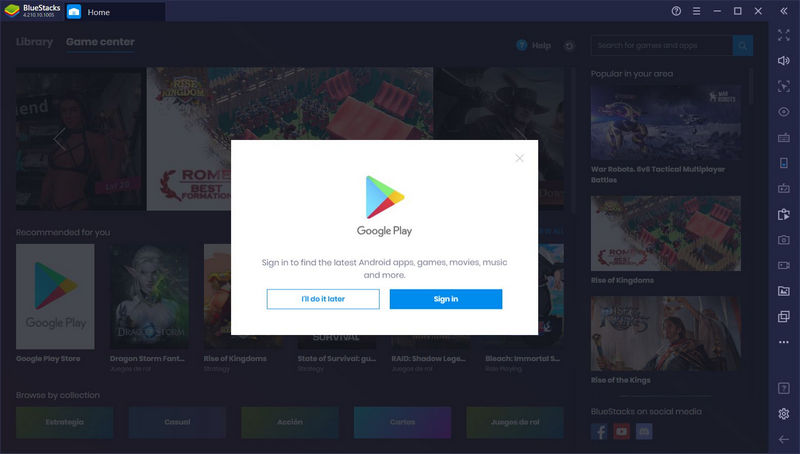
Scarica Real Racing 3 su Bluestack:
Dopo aver effettuato correttamente l’accesso al tuo account Google Play, puoi facilmente scaricare il gioco Real Racing 3 sul tuo schermo Bluestacks e giocarci anche sul tuo PC.
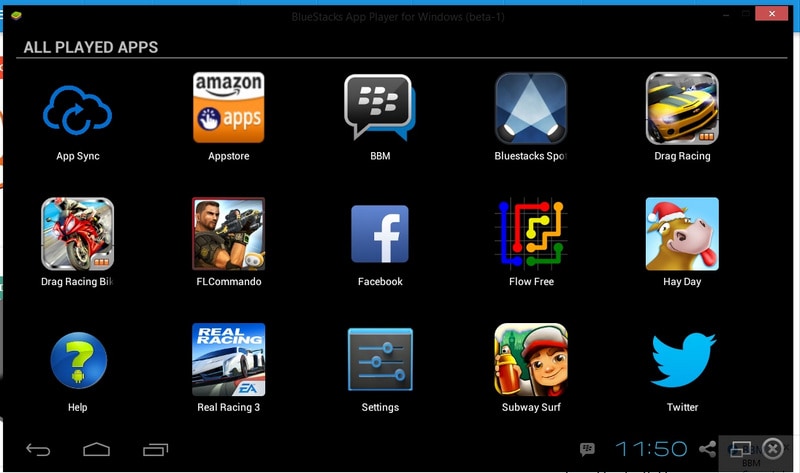
È tutto! Una volta terminata la procedura di accesso, puoi iniziare a giocare su Bluestack.
Parte 2: Gioca a Real Racing 3 su PC con Wondershare MirrorGo:
Se ti stai ancora chiedendo come giocare a Real Racing 3 su PC, allora qui ti consiglieremo lo strumento di mirroring dello schermo più sorprendente e potente chiamato Wondershare MirrorGo Software.
Questo sarà il tuo strumento software perfetto in cui puoi facilmente trasmettere lo schermo del tuo dispositivo mobile sul tuo computer. Qui, oltre a trasmettere lo schermo del tuo telefono cellulare, puoi persino controllarlo senza toccare il tuo telefono poiché puoi farlo funzionare davvero dal tuo PC. Quindi, puoi considerare questo Wondershare MirrorGo come il tuo compagno perfetto in cui puoi eseguire più attività con questo unico software.
Ora per giocare al gioco Real Racing 3 sul tuo PC, devi assolutamente eseguire il mirroring dello schermo del tuo cellulare sul tuo PC con l’aiuto di questo miracoloso software Wondershare MirrorGo. E per farlo in modo efficace, qui devi seguire i seguenti passaggi:
Passaggio uno: installa Wondershare MirrorGo:
Prima di tutto, ti verrà richiesto di scaricare l’ultima versione disponibile del software Wondershare MirrorGo che puoi scaricare facilmente con un solo clic dal suo sito Web ufficiale.
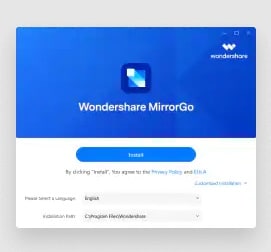
Passaggio due: avviare Wondershare MirrorGo nel computer:
Dopo aver completato il processo di installazione del software Wondershare MirrorGo, qui ti consigliamo di avviare questo potente software seguendo le istruzioni passo passo fornite come suggerito sul tuo schermo.
Passaggio tre: stabilire una connessione Wi-Fi comune:
Nel passaggio successivo, devi assicurarti che anche il tuo telefono cellulare e il tuo PC siano connessi con la stessa connessione Internet. E se è così, allora puoi fare il passo successivo.
Passaggio quattro: eseguire il mirroring del telefono con il computer:
Dopo aver stabilito una connessione riuscita per entrambi i tuoi dispositivi dalla stessa fonte, ora sei abbastanza preparato per eseguire il mirroring dello schermo del tuo cellulare sul PC, ma prima devi selezionare l’opzione ‘Mirror Android to PC via WiFi’.
Fase cinque: specchio e controllo:
Successivamente, scegli semplicemente il nome del tuo dispositivo mobile che desideri trasmettere sul tuo PC. Con questo, puoi vedere che lo schermo del tuo cellulare si sta rispecchiando sul tuo PC e ora puoi giocare a Real Racing 3 sul tuo PC. Non solo questo, ma qui puoi anche controllare e gestire il tuo telefono attraverso il personal computer.
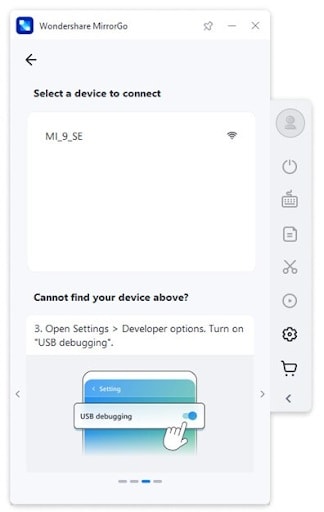

Conclusione:
Qui ti abbiamo fornito le diverse tecniche con cui puoi giocare comodamente a Real Racing 3 sul tuo computer. Tutte le tecniche menzionate sono abbastanza semplici. Tuttavia, se vuoi davvero giocare a Real Racing 3 su PC senza alcuna interruzione, qui ti consigliamo di adottare Wondershare MirrorGo.
ultimi articoli